1.可能服务器问题,非用户问题,请向管理员反映;可能是服务器人过多,你可以尝试多连几次。 1、开始运行regedit.exe,打开注册表编辑器,删除以下两个键: HKEY_LOCAL_MACHINE\System\Cur......
2016-12-02 246 Windows
经常使用电脑的用户都知道,我们操作电脑主要是靠连接网络才能操作和使用,如果没有连接上网络,那么电脑大部分功能几乎是没办法使用的,在我们平时操作win10电脑的过程中,不知道大家有没有遇到看过这种情况,就是我们的电脑同时拥有无线网络和有限网络的这种现象,那么我们该怎么样让我们的电脑连接上我们自己想要的网络呢,所以这就涉及到网络优先级连接的问题了,接下来小编给大家讲解一下win10系统如何设置网络优先级的具体操作方法,希望可以帮助到大家。
1.首先点开开始菜单,找到【控制面板】选项,并点击进入。
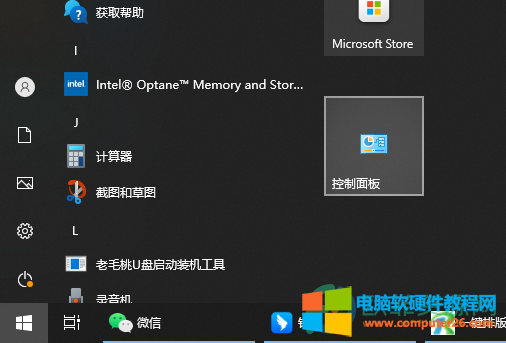
2.在【控制面板】页面中,然后选择进入【网络和共享中心】,进入该页面后,点击左侧的【更改适配器设置】。

3.然后进入到【网络连接】页面,点击打开【高级】选项卡,再点击【高级设置】。
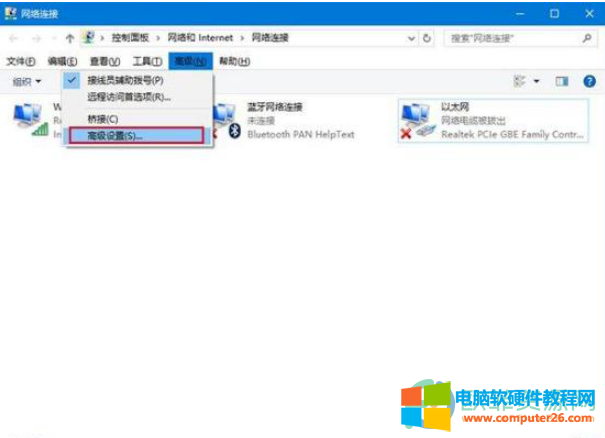
4.随后在【适配器和绑定】选项卡下,在【连接】任务栏根据自己的需要选择连接网络,右边按上下箭头可调整。
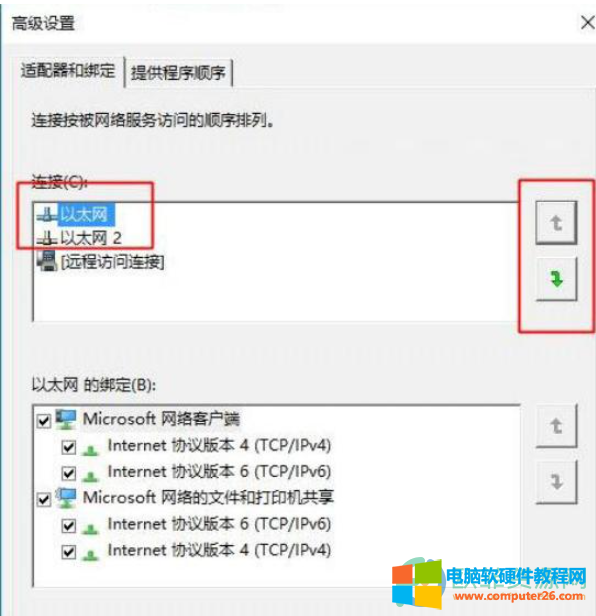
标签: win10设置网络优先级
相关文章

1.可能服务器问题,非用户问题,请向管理员反映;可能是服务器人过多,你可以尝试多连几次。 1、开始运行regedit.exe,打开注册表编辑器,删除以下两个键: HKEY_LOCAL_MACHINE\System\Cur......
2016-12-02 246 Windows

问题原因: 此停止代码指示执行代码出现异常,并且其下方的线程是系统线程。 发生这种情况是因为取消引用 NULL 指针或访问了随机不正确的地址。这反过来可能是由于内存过早释放......
2023-12-04 211 Win11
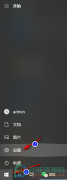
在win10系统中我们可以自定义桌面,也可以随意连接我们需要的设备来辅助我们的日常办公,有时我们不清楚一台电脑是否连接了我们需要使用的设备时,我们就可以通过查看所有连接......
2024-02-15 258 Win10系统查看其他设备